Word2016怎么去除页眉横线
来源:网络收集 点击: 时间:2024-05-18【导读】:
很多朋友在Word文档中插入页眉后,发现页眉那里有个横线,就算删除页眉以后,横线还是有的,那么我们在Word2016中怎么删除页眉下方这里的横线呢,为了帮助刚学习word的朋友参考,这里小编介绍下Word2016怎么去除页眉横线的方法,希望可以一起交流学习。工具/原料moreWord2016页眉Word2016怎么去除页眉横线1/5分步阅读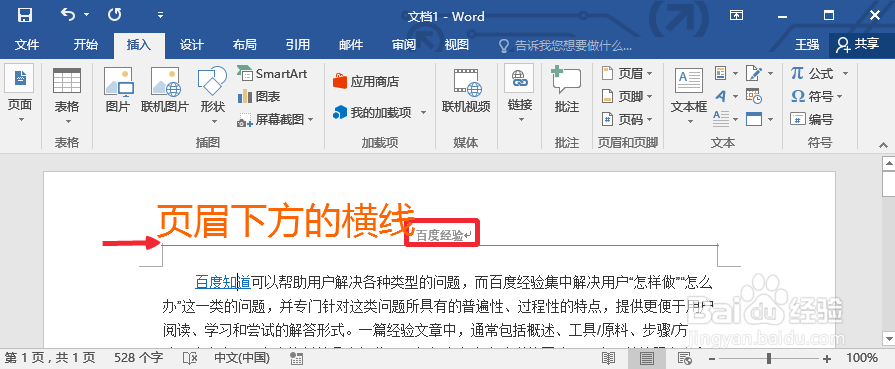 2/5
2/5
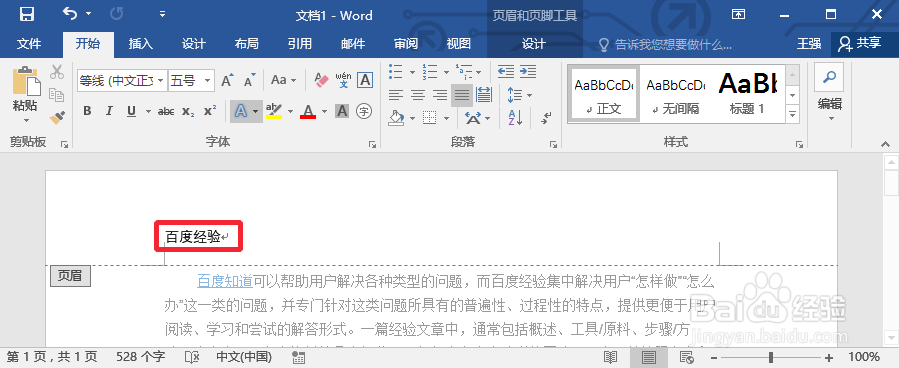 3/5
3/5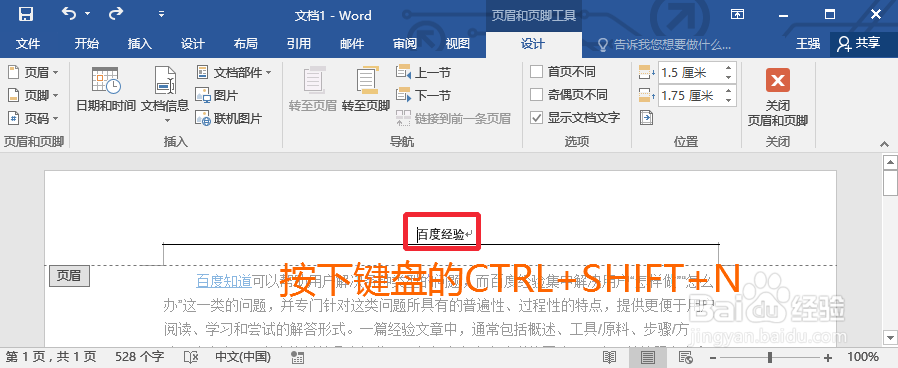 4/5
4/5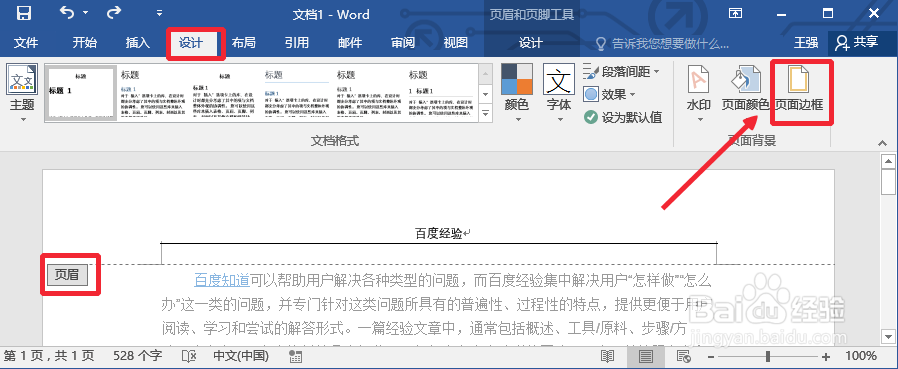 5/5
5/5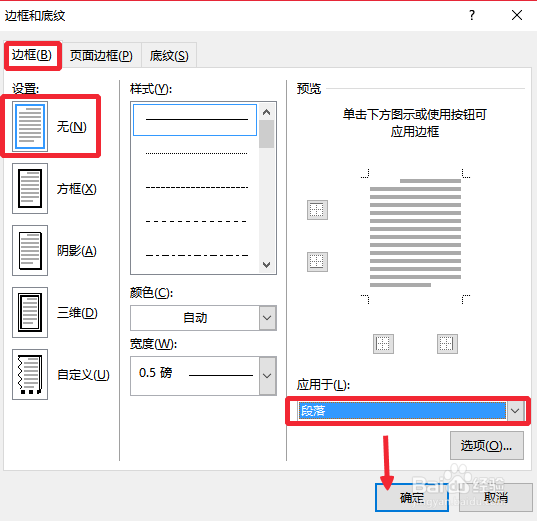
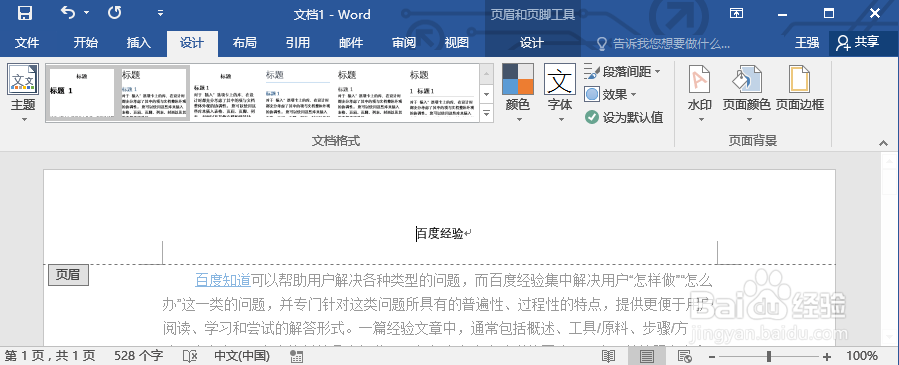 注意事项
注意事项
这里小编添加了一个页眉以后,发现页眉下方这里有个横线,删除页眉,横线也有。
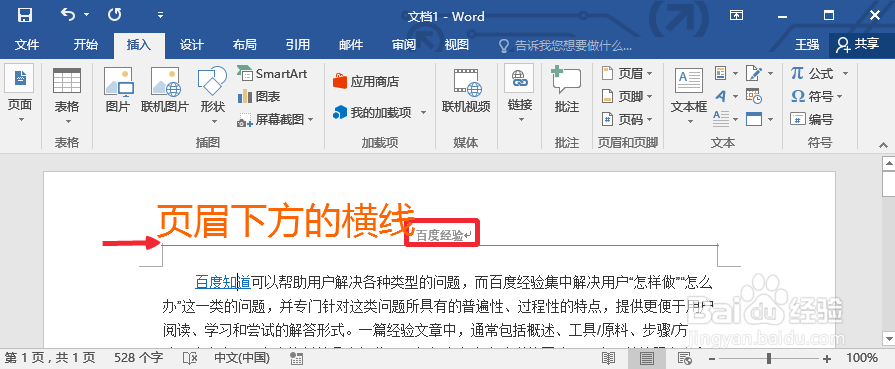 2/5
2/5去除页眉横线方法一:双击页眉,进入页眉编辑模式,点击开始菜单,样式这里点击这里的箭头,然后出现的窗口中,我们选择,这里全部清除格式。这样页眉文字格式也会被清除,我们清除格式以后,然后重新设置页眉文字的格式即可。

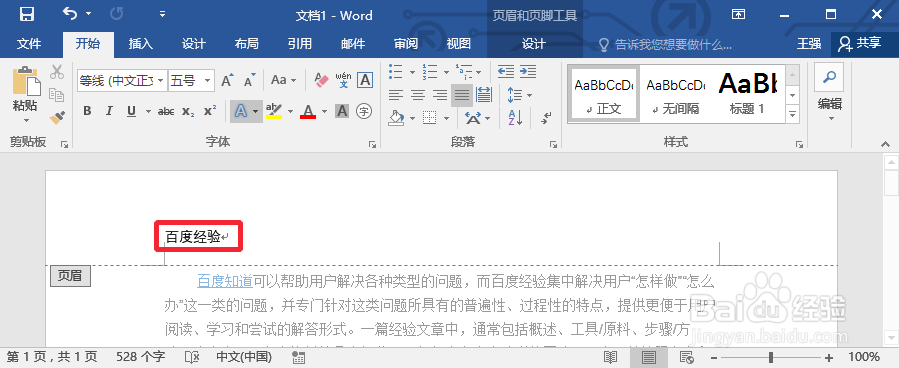 3/5
3/5当然我们点击页眉,进入页眉编辑模式以后,可以按下键盘的CTRL+SHIFT+N也可以快速的去除页眉下方的横线,也是清除格式以后,实现同样的功能。
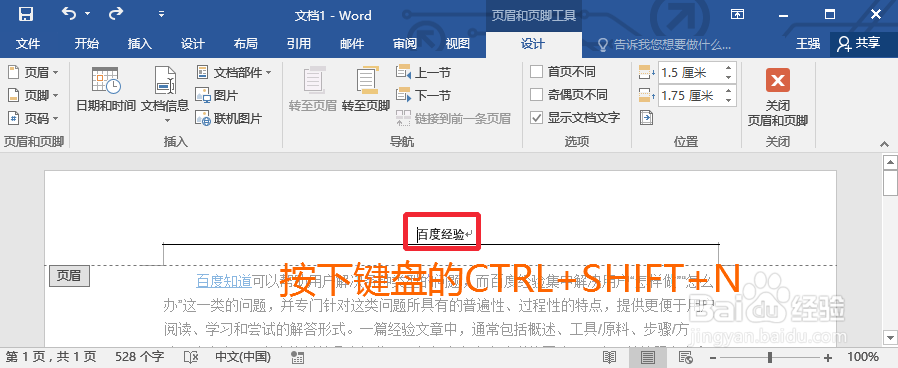 4/5
4/5去除页眉横线方法二:进入页眉编辑模式以后,点击设计中的页眉边框打开。
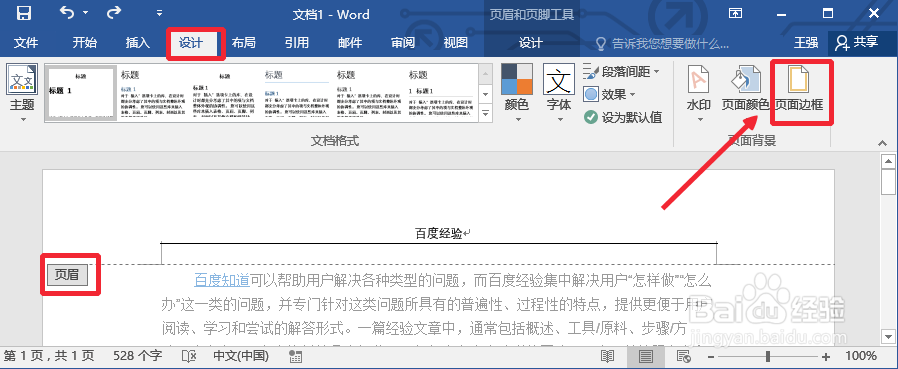 5/5
5/5边框和底纹窗口中,我们按照图片所示,进行操作,这样也可以清除页眉横线。
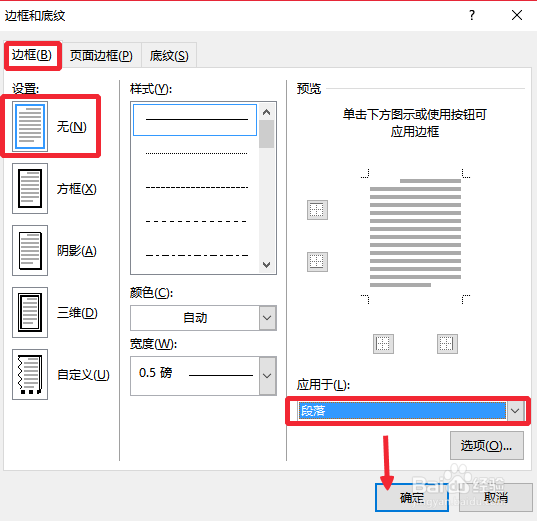
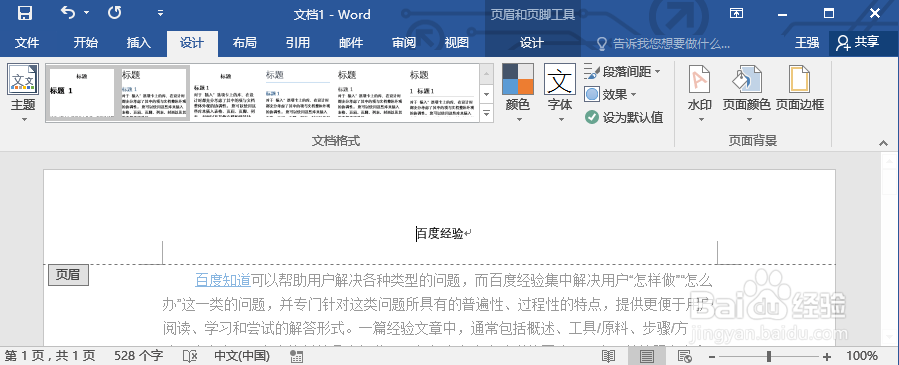 注意事项
注意事项如果认为本经验对您有所帮助,请点击下面【投票】支持小编!如果您想以后随时浏览请点击下面的【收藏】,如果认为本经验能够帮助到您的朋友,请点击页面右边双箭头分享。
WORD版权声明:
1、本文系转载,版权归原作者所有,旨在传递信息,不代表看本站的观点和立场。
2、本站仅提供信息发布平台,不承担相关法律责任。
3、若侵犯您的版权或隐私,请联系本站管理员删除。
4、文章链接:http://www.ff371.cn/art_794576.html
上一篇:虎眼万年青的养殖方法和注意事项
下一篇:学信网app征兵报名教程
 订阅
订阅